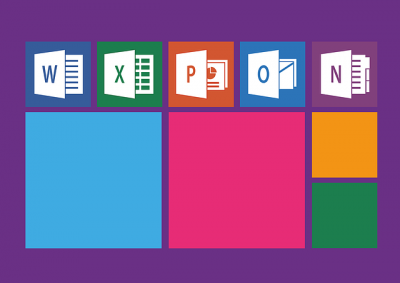
Con el curso de Word Versión 2016 Online, accedes al aula clic as y podrás conocer y aprender a utilizar las herramientas que proporciona Microsoft Word 2016, para la creación, modificación e impresión de documentos de texto.
Matrícula: Abierta
Precio: 135 €
Horas : 75
Forma de pago Tarjeta bancaria, tpv , paypal o transferencia bancaria
Curso de Word 2016 , Objetivos vtc
- Adquirir los conocimientos necesarios para utilizar el programa word 2016 en el proceso de diseño, edición e impresión de documentos relacionados con la actividad profesional desempeñada.
- Aprender a incorporar imágenes en los documentos y a tratarlas para su correcta visualización, así como otros elementos como textos artísticos, organigramas, gráficos estadísticos, etc.
- Conocer las técnicas que mejoran la imagen de los documentos realizados, incorporando viñetas, encabezados a pie de página, insertando tablas, etc y las técnicas de edición avanzada tales como macros, formularios, hipervínculos, etc
Curso de Microsoft Office Word 2016 Online , Metodología
- Las acciones formativas están diseñadas para propiciar el fomento de las habilidades, conocimientos y experiencias relevantes para el desarrollo profesional dentro del ámbito de la temática del curso.
Tendrás acceso al manual de word y El material didáctico de estudios anamar, objeto fundamental del proceso de enseñanza, será puesto a disposición del alumno en el Campus de manera ordenada y en los formatos más idóneos para ajustarlos a las especificaciones del curso. El alumno accederá al tutorial microsoft word y realizara trabajos prácticos dedicando un tiempo que dependerá de las necesidades individualizadas del alumno.
Curso de Word 2016 Intermedio Avanzado , Plan de Formación
UD1. Operaciones Variadas con Word.
-
- 1.1. Encabezado y Pie de Página.
-
- 1.2. Insertar Números de Página y Fecha/Hora.
-
- 1.3. Notas a Pie y Notas Finales.
-
- 1.4. Insertar Símbolos.
-
- 1.5. Insertar Marcadores, Comentarios e Hipervínculos.
- 1.6. Botón Mostrar u Ocultar.
UD2. Objetos en Word I.
-
- 2.1. Concepto de Objeto. Utilidad.
-
- 2.2. Inserción de Imágenes desde un Archivo o Internet.
-
- 2.3. Mejora de las Imágenes.
- 2.4. Ajuste de Imágenes con el Texto.
UD3. Objetos en Word II.
-
- 3.1. Formas.
-
- 3.2. WordArt.
-
- 3.3. SmarArt.
-
- 3.4. Ecuaciones.
-
- 3.5. Creación de Gráficos.
- 3.6. Uso del Portapapeles.
UD4. Combinación de Correspondencia, Sobres y Etiquetas.
-
- 4.1. Creación del Documento Modelo para Envío Masivo: Cartas, Sobres, Etiquetas o Mensajes de Correo Electrónico.
-
- 4.2. Selección de Destinatarios mediante Creación o Utilización de Archivos de Datos.
-
- 4.3. Creación de Sobres y Etiquetas, Opciones de Configuración.
- 4.4. Combinación de Correspondencia: Salida a Documento, Impresora o Correo Electrónico.
UD5. Operaciones Avanzadas con Word.
-
- 5.1. Uso y Creación de Plantillas con Word.
-
- 5.2. Creación de Formularios con Word.
-
- 5.3. Opciones de Seguridad y Protección en Word.
-
- 5.3. 1. Establecer Contraseña.
-
- 5.3. 2. Control de Acciones.
-
- 5.4. Personalización y Creación de Fichas en la Cinta de Opciones.
-
- 5.5. Concepto y Creación de Macros.
- 5.6. Utilización de Macros.
UD6. Trabajo con Documentos.
-
- 6.1. Impresión de Documentos.
-
- 6.2. Trabajo con Documentos Largos.
-
- 6.3. Combinación de Documentos.
- 6.4. Revisión de Documentos y Trabajo con Documentos Compartidos.
Más información
Otra Forma de guardar un documento Haz clic en el botón Guardar que se encuentra en la barra de herramientas de acceso rápido. Presionando las teclas Ctrl + G. También presionando la tela F12 Desplazamiento a través del documento El cursor es la línea vertical parpadeante que indica la posición donde se inserta el texto, cuando se escribe un documento es muy común necesitar trasladar el cursor a una nueva posición (normalmente se utilizan las teclas direccionales).
Si se utiliza el mouse, dar clic sobre el lugar donde desee desplazar el punto de inserción. Si se utiliza el teclado, Word ofrece una serie de atajos que aparecen en la siguiente tabla. Recuerda: Para crear un nuevo documento, es decir un documento en blanco puedes presionar las teclas Ctrl + U
Para moverse Teclado Una línea hacia arriba Una línea hacia abajo Una palabra a la izquierda + Una palabra a la derecha + Al principio de la línea Al final de la línea Al principio del párrafo actual + Al principio del párrafo anterior +(doble) Al principio del siguiente párrafo + Arriba una pantalla Abajo una pantalla Al principio de la página siguiente +<avpág> Al principio de la página anterior + Al principio de la pantalla ++ Al final de la pantalla ++<avpág> Al final del documento + Al principio del documento + Tecla Retroceso: Borra los caracteres de a uno hacia la izquierda. Tecla Suprimir: Borra los caracteres de a uno hacia la derecha</avpág></avpág>
WordArt
Es una herramienta de Microsoft Word que permite crear textos estilizados con varios efectos especiales, tales como texturas, contornos y otras manipulaciones que no están disponibles a través del formato fuente estándar.
Por ejemplo: Podemos crear sombras, rotar, doblar, anchar, cambiar de color y estirar la forma del texto. WordArt está disponible en 30 diferentes estilos predefinidos en Microsoft Word.
Para BONIFICAR EL CURSO para Fundae Empresas el proceso es el siguiente:
-La empresa deberá rellenar la Ficha de Participante y el documento RTL (este último solo si la empresa tiene representante sindical) y enviárnosla.
- Descarga Aquí Ficha de Participante
- Descarga Aquí el Documento RTL Representante de los Trabajadores
-Estudios Anamar emitirá la factura con el coste del curso a la empresa.
-La empresa abonará el coste del curso a Estudios Anamar antes del inicio del curso.
-Estudios Anamar realizaría toda la gestión con la FUNDAE
– Durante el periodo podrás acceder al campus las 24 horas del día los 7 días
-Se le envía al Email del alumno su Usuario, Contraseña y el enlace al Campus Virtual para que comience la formación.
-Desde ese día, el alumno tendrá un plazo máximo de 3 meses para realizar el curso antes del 31 de Diciembre de cada ejercicio. (en el Email de inicio de curso, le informaremos de cuál es la fecha exacta de fin de curso).
–El alumno debe superar al menos el 75% del contenido total del curso antes de la Fecha de Fin de Curso para que la formación pueda ser Bonificada.
-Con el contenido total del curso nos referimos a:
-Actividades y Ejercicios Parciales
-Evaluaciones y Exámenes Parciales
-Evaluaciones y Exámenes Finales
-Si el alumno supera el curso, cuando llegue la Fecha de Fin del Curso, Estudios Anamar les entregará el documento de la FUNDAE.
-Con este documento su empresa podrá descontar el coste de la factura de los seguros sociales de ese mes.
-Por lo que el coste de la formación para la empresa es cero.
-TUTOR ONLINE
- El tutor corregirá los ejercicios y exámenes y resolverá todas las posibles dudas que le pueda surgir sobre el temario a través del Campus o por Email.
-¿CÓMO FUNCIONAN NUESTROS CURSOS?
- Campus Virtual abierto 24 Horas.
- El alumno podrá estudiar a cualquier hora de cualquier día.
- El alumno podrá permanecer en el Campus todo el Tiempo que necesite.
- Curso 100% Online.
